本教程讲解了携程旅行APP绑定银行卡的操作步骤,想要了解的朋友们可以一起去看一看下文,希望能够帮助到大家。
携程旅行APP绑定银行卡的操作步骤
1)点开携程旅行APP,首先进入首页右下角处的【我的】,然后点击【我的钱包】;(如下图)
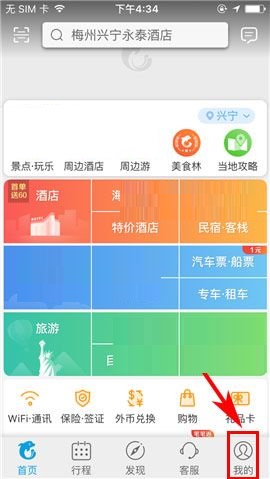
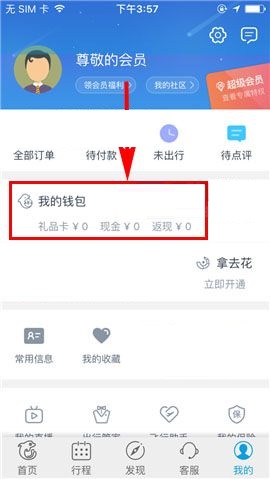
2)接着点击【银行卡】,随后【新增银行卡】;(如下图)
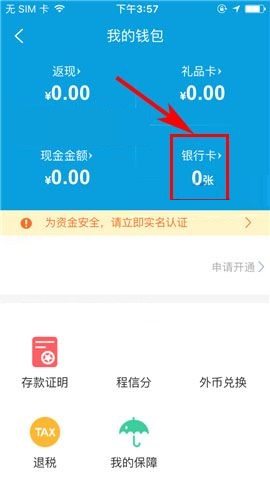
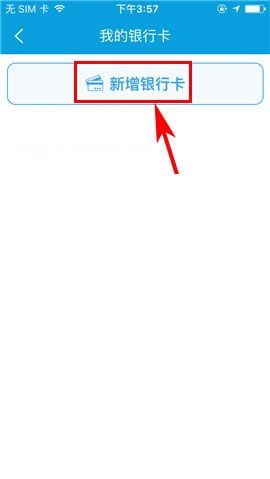
3)然后点击【支持银行列表】,接着选择相应的银行;(如下图)
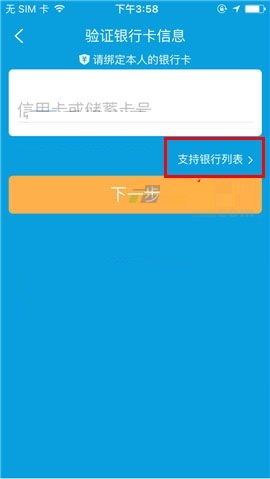
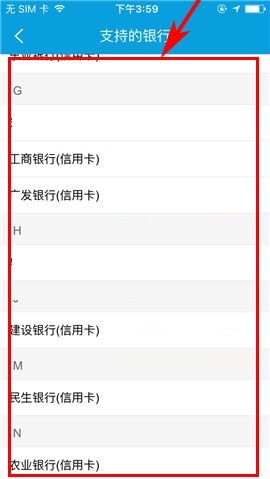
4)最后再完成界面中银行卡验证信息,点击【绑定银行卡】即可。(如下图)
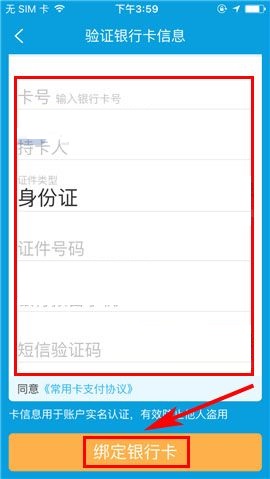
上文就是携程旅行APP绑定银行卡的操作步骤,大家学会了吗?


